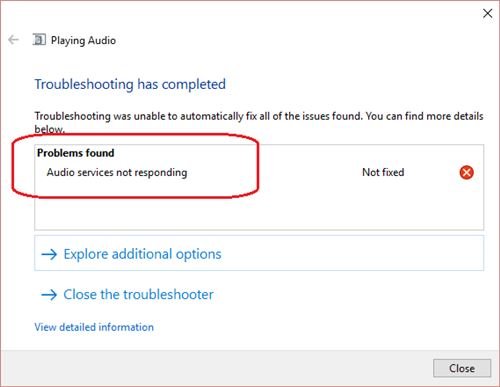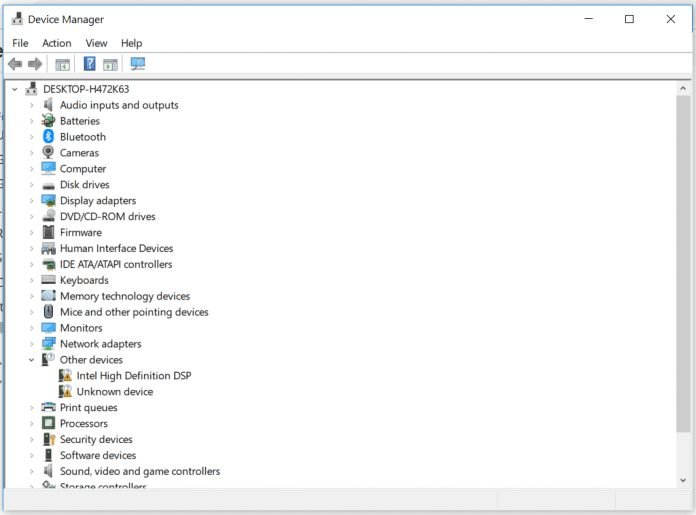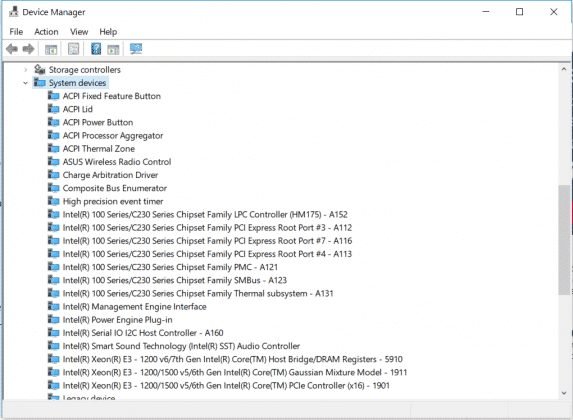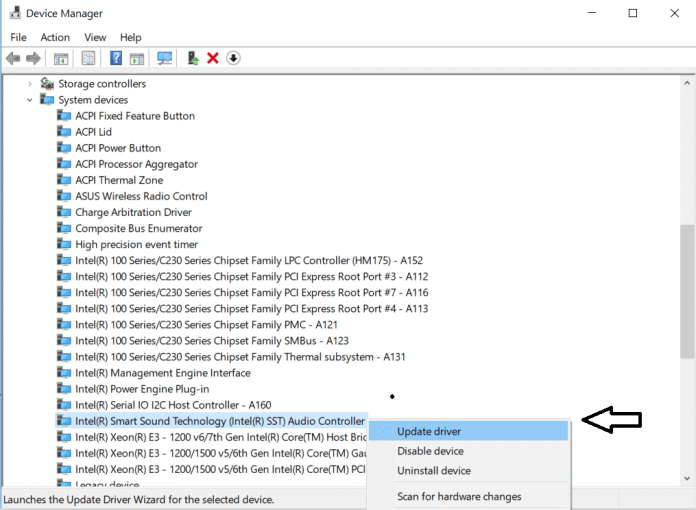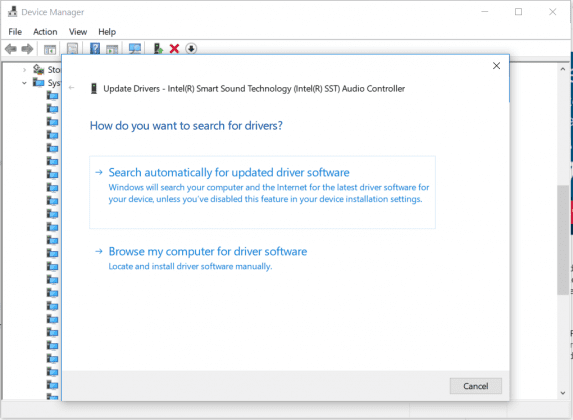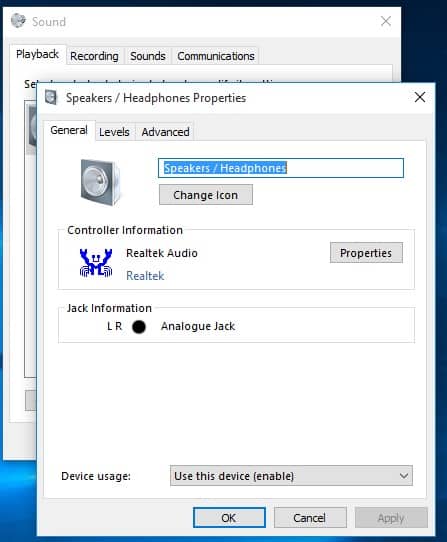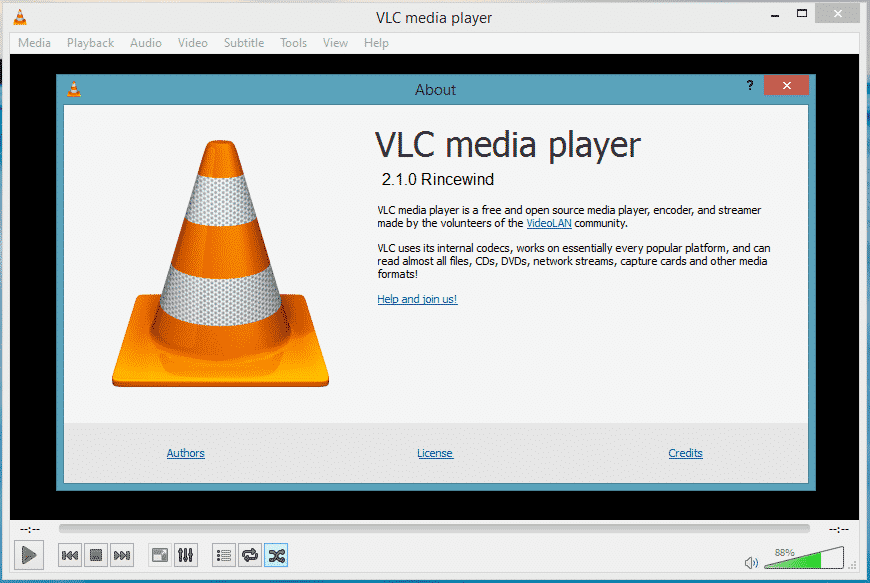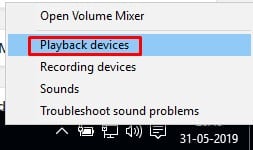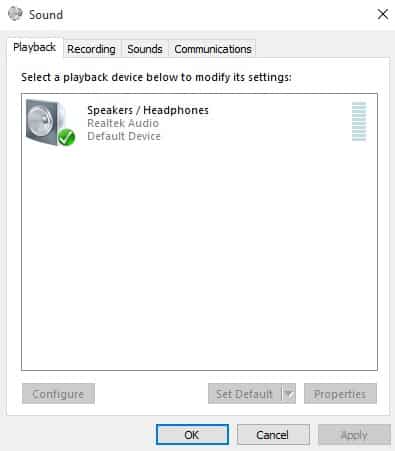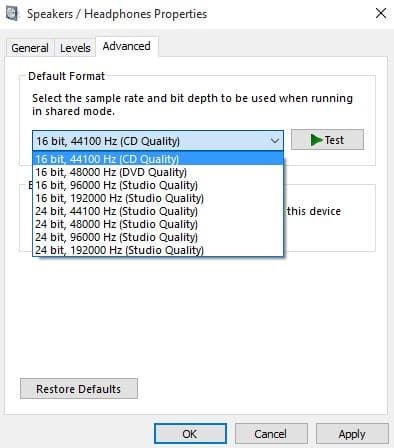Idan kana amfani da Windows na ɗan lokaci, ƙila ka san cewa ba ɗaya daga cikin tsayayyen tsarin aiki ba. Tsarin aiki kamar macOS da Linux na iya samun sauƙin doke Windows 10 idan ya zo ga kwanciyar hankali.
Masu amfani da Windows daga ko'ina cikin duniya suna fuskantar wasu kurakurai kamar BSOD, kurakuran software, da sauransu. Waɗannan abubuwan galibi ana gyara su, amma suna iya lalata ƙwarewar Windows ɗin ku.
Kwanan nan, 'yan Windows 10 masu amfani sun tambayi game da matsalolin lag na audio a cikin Windows 10. Sun ambaci cewa suna fuskantar matsalolin lagwar sauti a cikin Windows 10 yayin kunna kowane bidiyo. Da kyau, jinkirin sauti a cikin Windows 10 na iya lalata kwarewar aiki gaba ɗaya.
Yadda za a gyara jinkirin sauti da yanke sauti a cikin Windows 10 da 11
Don haka, a nan a cikin wannan labarin, mun yanke shawarar raba wasu hanyoyin da za a gyara Windows 10 audio lag yayin kunna bidiyo.
Gudanar da matsalar mai jiwuwa
To, idan ba ku sani ba, Windows 10 yana ba da matsala na audio wanda zai iya gyara kusan kowace matsala mai alaƙa da sauti. Kayan aikin da aka gina a ciki yana aiki sosai, kuma kuna buƙatar sanin yadda ake amfani da shi. Anan ga yadda ake amfani da matsalar mai sauti don gyara jinkirin sauti a cikin Windows 10.
Mataki 1. Da farko, nemo mai warware matsalar akan mashaya binciken Windows 10. Sannan buɗe shawara ta farko daga jerin.
Mataki 2. Yanzu za ku ga shafin magance matsala. Can kuna buƙatar danna zaɓi "Matsalolin sake kunna sauti" .
Mataki 3. Yanzu za ku ga wani popup. Can kuna buƙatar danna” na gaba ".
Mataki 4. Yanzu Windows 10 Mai Matsalolin Audio zai duba matsalolin da aka samo. Idan kun sami wani, za a gyara shi ta atomatik.
Wannan shine; na gama! Wannan shine yadda zaku iya gyara lagwar sauti akan Windows 10 ta amfani da wannan matsalar mai sauti.
Sabunta direbobin sauti
Lagwar sauti a cikin Windows 10 ko Windows 7 kuma tsofaffin direbobin sauti ne ke haifar da su. Don haka, muna buƙatar amfani da Manajan Na'ura don sabunta direbobin sauti ta wannan hanyar. Anan ga yadda ake gyara matsalolin jinkirin sauti akan Windows 10 tare da Manajan Na'ura
Mataki 1. Da farko, buɗe mai sarrafa na'ura a kan Windows PC. Don buɗe Manajan Na'ura, matsa Kwamfuta ta > Kaddarori . Karkashin Properties, kuna buƙatar zaɓar Manajan na'ura .
Mataki 2. Yanzu, ƙarƙashin Manajan Na'ura, nemo zaɓi "System Device" kuma fadada shi
Mataki na uku. A ƙarƙashin Na'urar Tsarin, kuna buƙatar nemo direban mai jiwuwa na yanzu, danna-dama akansa kuma zaɓi zaɓi "Direba Update".
Mataki 4. Yanzu za ku ga wani popup wanda zai tambaye ku don zaɓar hanyar da za ku nemo direbobi. A kan shi, kuna buƙatar Zaɓi zaɓi na farko .
Wannan zaɓin zai bincika ta atomatik kuma zazzage sabuwar sigar direban mai jiwuwa zuwa kwamfutarka. Bayan sabunta direba, tabbatar da sake kunna kwamfutarka don canje-canje suyi tasiri.
Mayar da na'urar sake kunnawa zuwa saitunan tsoho
To, idan kwanan nan kun yi amfani da kowace sabuwar na'urar sake kunnawa akan kwamfutarku kamar belun kunne, lasifika, da sauransu, to kuna buƙatar dawo da na'urar sake kunnawa don gyara matsalar lagwar sauti daga Windows 10.
Mayar da duk dabi'u zuwa masana'anta ya kamata ya gyara matsalar lag ɗin audio akan Windows 10 PCs. Don yin wannan, masu amfani suna buƙatar danna-dama akan gunkin sauti kuma zaɓi shafin sake kunnawa. Ƙarƙashin sake kunnawa shafin, danna-dama akan tsohuwar na'urar sake kunnawa sannan zaɓi Properties.
Yanzu kuna buƙatar danna Mayar da tsoffin saitunan . Wannan shine; Na gama! Wannan shine yadda zaku iya mayar da na'urar sake kunnawa zuwa saitunan tsoho. Wannan a ƙarshe zai gyara ƙarancin sauti akan Windows 10.
Duba VLC Media Player
To, mun san cewa ba shine mafita ta dindindin ba don gyara jinkirin sauti akan Windows 10. Duk da haka, VLC media player shine aikace-aikacen mai kunna bidiyo mai iya aiki wanda yake samuwa akan gidan yanar gizo.
Don haka, idan batun jinkirin sauti bai bayyana a cikin na'urar watsa labarai ta VLC ba, to akwai kuskure tare da codecs na odiyo.
Shigar Kunshin Codec
Wani lokaci shigar da fakitin codec na ɓangare na uku yana da alama yana gyara lagurar sauti da fashewar sauti akan Windows 10 PCs.
Idan ba ku sani ba, Codec shiri ne da ke matsawa bidiyon ku don adanawa da kunna shi. Ɗaya daga cikin manyan fa'idodin codecs shine cewa suna haɓaka fayilolin bidiyo da sauti don sake kunnawa.
A halin yanzu, akwai fakitin codec da yawa don Windows 10. Duk da haka, a cikin duk waɗannan, ga alama hakan Kunshin K-Lite Codec Shi ne mafi kyawun zaɓi. Fakitin codec kuma yana kawo Cinema na Gida Classic Player zuwa PC ɗin ku.
Canza tsarin sautin ku
Wasu masu amfani sun ba da rahoton cewa sun gyara lancewar sauti da ƙwaƙƙwaran sauti akan Windows 10 ta canza tsarin sauti. Don haka, bi wasu matakai masu sauƙi da aka jera a ƙasa don gyara lagurar sauti da ɓarkewar sauti akan Windows 10 PCs.
mataki Na farko. Da farko, danna dama akan gunkin lasifikar daga santin sanarwa sannan zaɓi "Na'urorin sake kunnawa"
Mataki na biyu. A mataki na gaba, danna sau biyu akan tsohuwar na'urar sake kunnawa.
Mataki na uku. Yanzu danna tab" Babba Zabuka Sannan zaɓi tsarin sauti. Muna ba da shawarar ku daidaita 16-bit, 44100 Hz (Ciwon CD)".
Mataki 4. Hakazalika, za ka iya gwada daban-daban audio Formats da. Da zarar an gama, danna" موافقفق don yin canje-canje.
Wannan shine; na gama! Wannan shine yadda zaku iya canza tsarin sauti don gyara lagurar sauti da tsinkewar sauti akan Windows 10.
Don haka, waɗannan su ne mafi kyawun hanyoyin da za a gyara lag ɗin sauti a cikin Windows 10. Ba kawai sautin sauti ba, amma waɗannan hanyoyin za su gyara kusan dukkanin batutuwan da suka shafi sauti daga Windows 10 PC. Idan kun san wasu hanyoyin aiki don gyara lagwar sauti a cikin Windows 10. , sanar da mu a cikin akwatin sharhi da ke ƙasa.